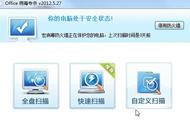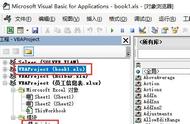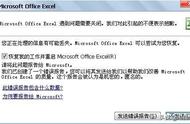在弹出的「文档检查器」对话框中可以检查 Excel 工作簿中是否存在「批注」、「隐藏工作表」、「宏、窗体」、「墨迹」、「隐藏的名称」等各种隐私信息。
这些检查出的信息,有些是可以被直接删除,有些是没办法直接删除。
那些不能直接删除的,在保存的时候就会弹出本文开头出现的提示框。
消除的方法:
文档检查器这个功能确实很好,但是有时候,我们并不需要 Excel 自动删除这些个人信息,也就是,不希望每次保存文件的时候,都弹出上述的提示框。
为此,我们可以通过如下的设置从而避免屡次出现上述的提示框。
单击「文件」选项卡-「选项」-「信任中心」-「信任中心设置」-「隐私选项」-取消勾选「保存时从文档属性中删除个人信息」→「确定」。

通过上述的设置,以后再保存 Excel 文件时,上述烦人的对话框,就不会再出现了。
02
受保护的视图提示信息
小 E 这个月,参加了 Excel 进阶训练营的作业打卡点评。
每次下载学员们作业的时候,Excel 这个成熟的软件都会帮小 E 以「受保护的视图」打开作业文档。
如下图所示:

提示信息出现的原因:
出现「受保护的视图」这样的提示信息,主要是因为 Excel 自动判断小 E 打开的文档,可能存在危害计算机的风险。
所以,提示小 E 这个文档可能有风险,便以受保护的视图打开。
消除的方法:
接下来,小 E 教大家如何通过设置,来避免下载的文档每次都以受保护的视图打开。
具体操作步骤如下:
❶ 单击「文件」选项卡-「选项」-「信任中心」-「信任中心设置」-「受保护的视图」。
❷ 取消勾选所有的启用受保护视图的选项 - 单击「确定」。

03
宏已被禁用提示信息
如果是正常安装的 Office 软件,默认情况下,当打开一个含有 VBA 代码的 Excel 文件时,会出现如下图所示的「宏已被禁用」的提示信息。